Σε αυτό το εγχειρίδιο, θα σου δείξω πώς μπορείς να δημιουργήσεις ένα look χρησιμοποιώντας τον Adobe Camera RAW Converter, με τη βοήθεια του ACR, το οποίο μπορείς να τροποποιήσεις ανά πάσα στιγμή μη-καταστρεπτικά. Έχω ήδη ανοίξει ένα αρχείο RAW από μια κάμερα Canon, ένα αρχείο CR2, εδώ στο ACR. Και τώρα έχεις χιλιάδες επιλογές και το ωραίο είναι: Συνήθως, θα έλεγες κάποια στιγμή Άνοιγμα Εικόνας, όταν τελειώσεις με την ανάπτυξη RAW, και τότε ξεκινά η ρετούσ ή το χρωματικό look, ό,τι κι αν είναι. Αλλά αν κρατάς πατημένο το πλήκτρο Shift, τότε από Άνοιγμα Εικόνας κάνεις Άνοιγμα Αντικειμένου εδώ κάτω.
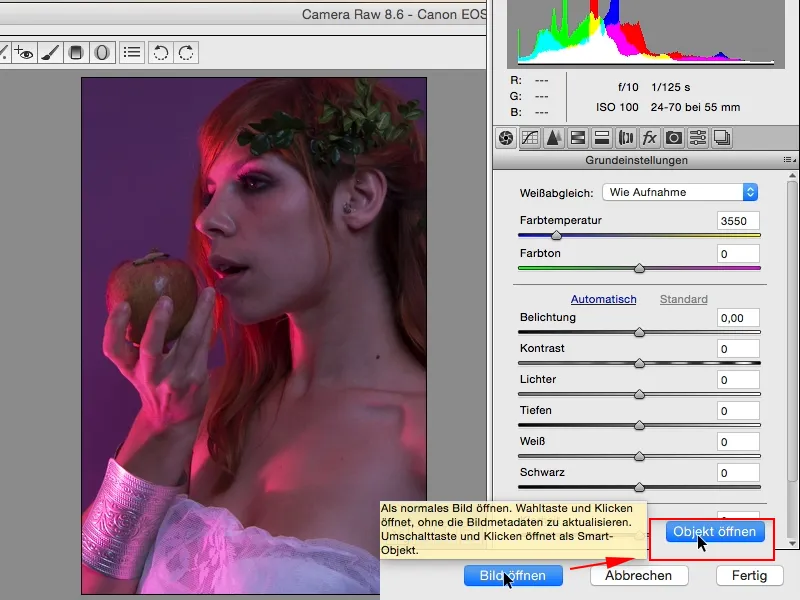
Τώρα θα το ανοίξω ως Έξυπνο Αντικείμενο. Βλέπετε εδώ κάτω, και κάθε φορά που κάνετε διπλό κλικ εδώ, επιστρέφετε πίσω στον RAW Converter στο αρχείο RAW.
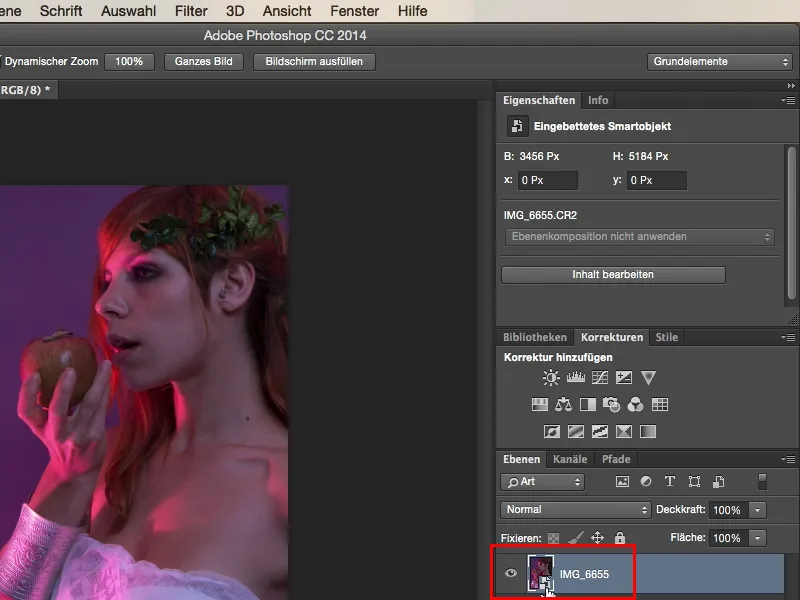
Και υπάρχουν σχεδόν άπειρες δυνατότητες που προσφέρει. Για παράδειγμα, αν θες να φορτώσεις ένα ανέπαφο RAW στο Photoshop, μπορείτε να διπλασιάσετε το αρχικό, απλά πρέπει να μην κάνετε το λάθος και να το σύρετε στο εικονίδιο για αντίγραφο επιπέδου (1), γιατί τότε η σύνδεση (2) στο δεύτερο επίπεδο με το RAW δεν είναι απομονωμένη, δηλαδή, οποιαδήποτε αλλαγή κάνετε στο RAW σε οποιοδήποτε επίπεδο επηρεάζει και τα δύο. Ωστόσο, υπάρχει ένα απλό κέλευσμα εδώ, αρκεί να κάνετε δεξί κλικ με το ποντίκι και λέγεται: Νέο Έξυπνο Αντικείμενο με Αντιγραφή (3).
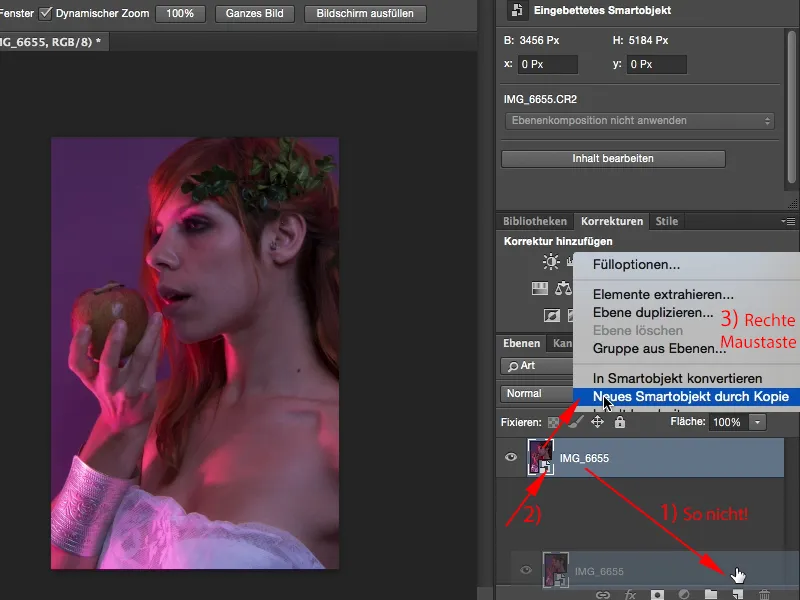
Τώρα έχω ένα απόλυτα ανεξάρτητο Έξυπνο Αντικείμενο από το κάτω και μπορώ να επιστρέψω πίσω στο αρχείο RAW. Και ήδη η διασκέδαση ξεκινάει. Το πιο εύκολο που μπορώ να κάνω με αυτήν την εικόνα είναι: Να δω πώς φαίνεται η ισορροπία λευκού πολύ ζεστή. Αυτό είναι ένα ωραίο look, το οποίο μπορώ σίγουρα να χρησιμοποιήσω όπως είναι.
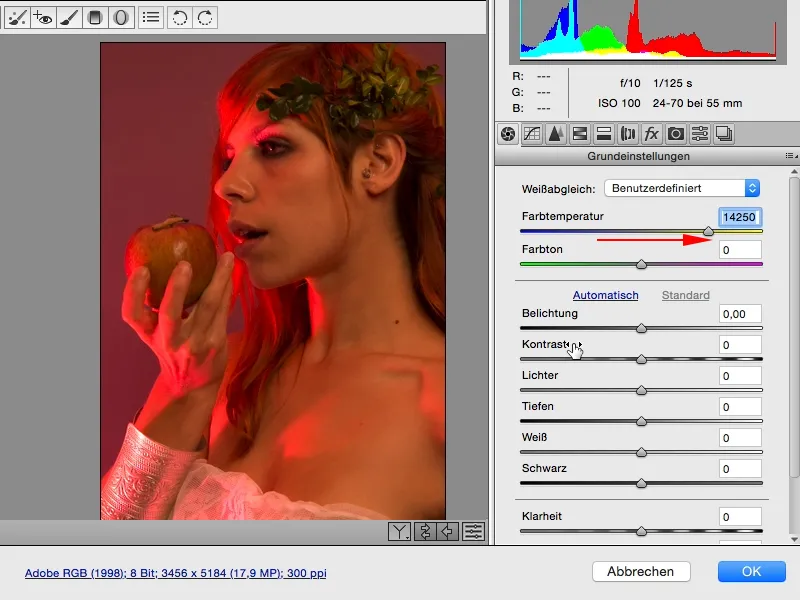
Ίσως να το αφήσω έτσι για αρχή (1), βέβαια μπορώ να παίξω με την Έκθεση, Ραδιοσαφήνεια κλπ., μπορώ να μειώσω τα φώτα, μπορώ να ανυψώσω τα σκοτεινά (2), και ήδη το σύνολο φαίνεται λίγο διαφορετικό.
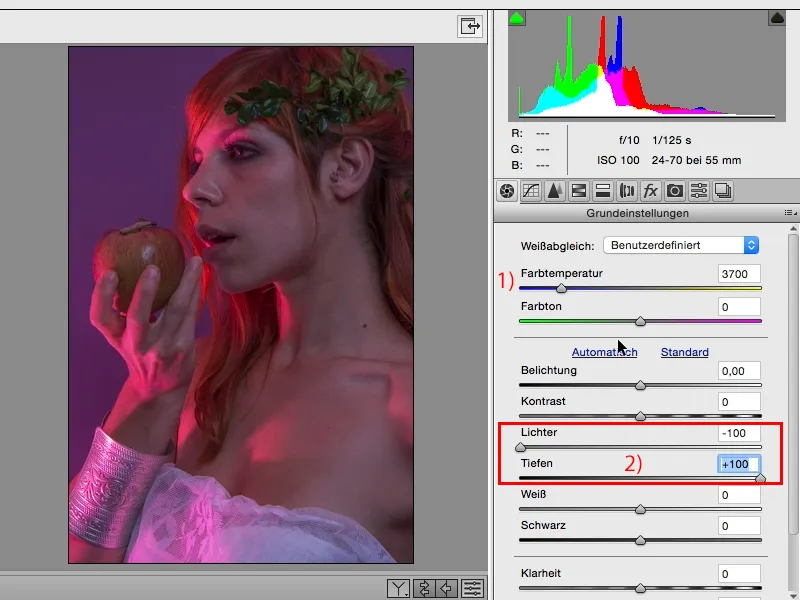
Στη συνέχεια, μου αρέσει πάντα να κοιτάζω αυτό τον ρυθμιστή HSL/Ανακρίβεια-. Απόχρωση, Κορεστία, Φωτεινότητα (1). Αυτό είναι για μένα απόλυτα το ΕΡΓΑΛΕΙΟ στο ACR, γιατί μπορώ να επηρεάσω τα χρώματα από την άποψη της απόχρωσης, της κορεστίας και τέλος στη φωτεινότητα. Αυτό σημαίνει ότι σε αυτήν την περίπτωση, πρέπει να αναλύσω την εικόνα μου: Ποια χρώματα υπερισχύουν; Σίγουρα θα έχω ματζέντα, μωβ, πορτοκαλί και κόκκινο, αυτά είναι τα κυρίως χρώματα της εικόνας. Δεν θα έχω σχεδόν καθόλου πράσινο, ίσως λίγο εδώ πάνω στο κλαδί, και σχεδόν καθόλου μπλε στην εικόνα, θα υποθέσω. Και ανάλογα μπορώ να ρυθμίσω τη φωτεινότητά τους με τους ρυθμιστές. Κοιτάζω τι συμβαίνει αν ανυψώσω το κόκκινο (3), και έχω και την απόκτηση μάθησης: Αχά, αυτό το ροζ φως εδώ από την αριστερή πλευρά, έχει υψηλή δόση κόκκινου.
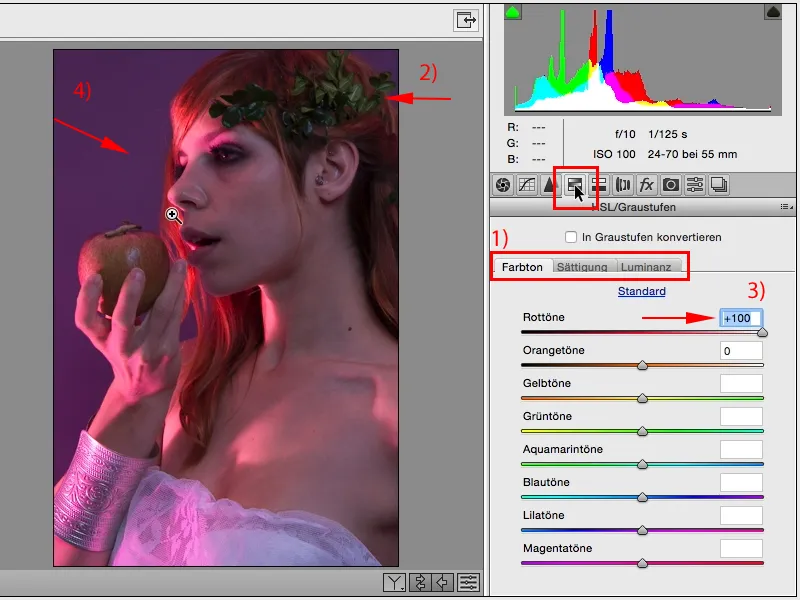
Αν θέλω τώρα να το κάνω εσκεμμένα πιο φωτεινό ή πιο σκούρο, έχω τη δυνατότητα να το ρυθμίσω ακριβώς στο RAW. Και για τα γούστα μου, θα ήθελα να είναι λίγο πιο σκούρο (1). Στη συνέχεια, κοιτάω το πορτοκαλί: Το πορτοκαλί υπάρχει λίγο στο δέρμα, πίσω αριστερά στα μαλλιά και στο μήλο. Ναι, θα το ρίξω λίγο, θα το ανεβάσω, αποφασίζω σίγουρα να το πάω στα άκρα (2), γιατί έτσι το μήλο παίρνει λίγο περισσότερη λεπτομέρεια και τα μαλλιά εδώ πίσω λίγο περισσότερη λάμψη (3).
Όλα αυτά είναι σαν να κάνω ένα σωρό στρώματα μέσα στο Photoshop αργότερα, θα είχα ήδη μόνο για τις δύο τρεις αλλαγές βέβαια τουλάχιστον τέσσερα πέντε στρώματα, θα έπρεπε να χρησιμοποιήσω μάσκες, πινέλα για να απομονώσω ίσως τα μαλλιά ή να βάψω περιστασιακά γύρω από τα δάχτυλα και μετά θα είχα μια αλλοίωση χρώματος που δεν θα ήθελα, οπότε είναι πολύ πιο πολύπλοκο. Γι' αυτό η συμβουλή μου: Ό,τι μπορείς ήδη να κάνεις στο RAW, ακόμη και αλλαγές χρώματος, κάντο στο RAW, κάνε αντίγραφο επιπέδου από το RAW σου και μετά μπορείς τελείως ανώνυμα να το μάσκαρες αργότερα.
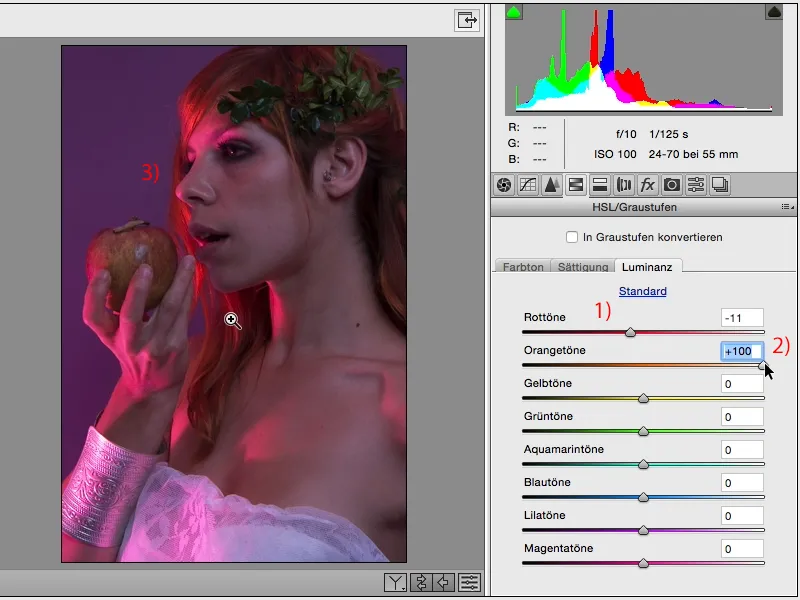
Ναι, ας συνεχίσουμε λοιπόν. Το κίτρινο δε θα υπάρχει πολύ, ίσως λίγο στο δέρμα, δε θα συμβεί και πολύ. Το μωβ, εκεί αναμένεται να συμβεί κάτι. Αχα, βλέπω για παράδειγμα, κάνω το φόντο πιο φωτεινό. Δεν πρέπει να το κάνω πολύ φωτεινό (1), γιατί τότε θα έχω ανεπιθύμητες ακμές στα μαλλιά εδώ (2).
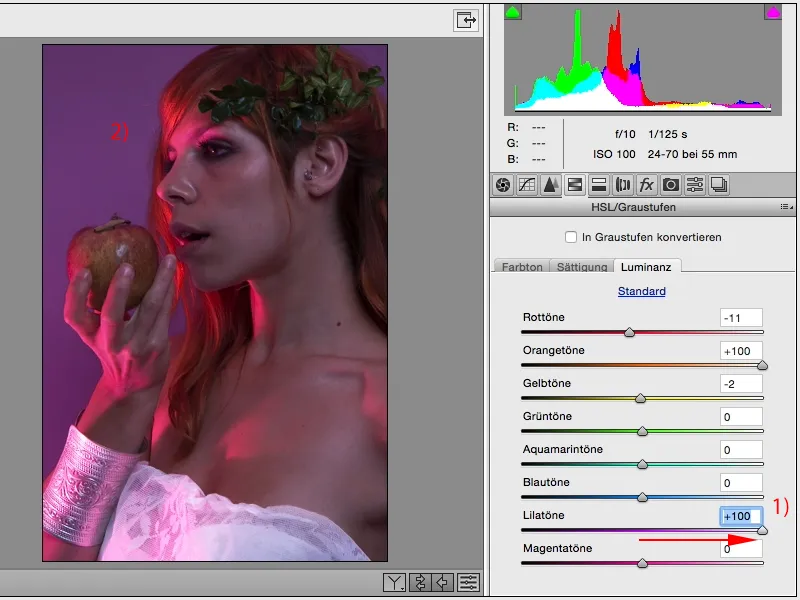
Και αν το σκουρύνω, τότε πιθανόν το φόρεμά μου εδώ κάτω και το βραχιόλι που είναι από μέταλλο, δε θα φαίνονται τόσο όμορφα πια.
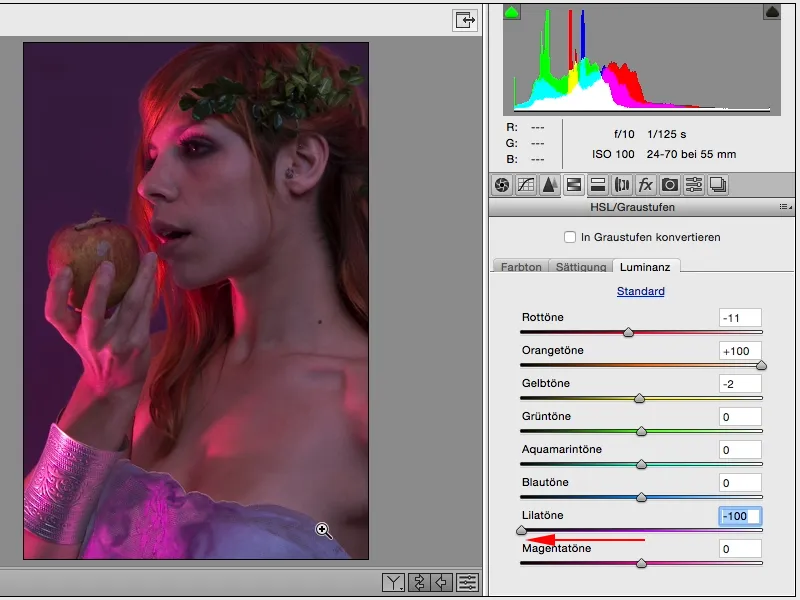
Αλλά να φωτίσω λίγο, ώστε το φόρεμα να έχει λίγο καλύτερη απόδοση και να φαίνεται λίγο πιο λευκό, αυτό μπορώ πολύ καλά να το κάνω.
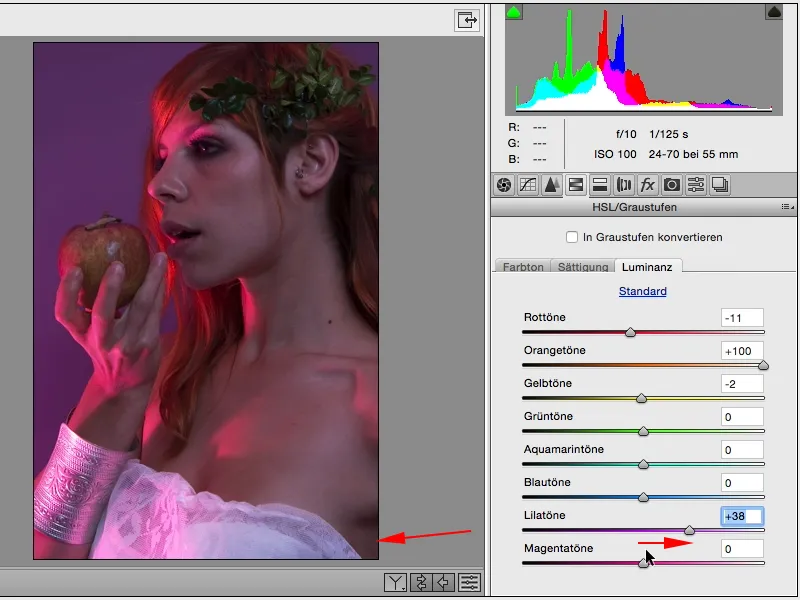
Έχω πολύ μαγέντα στο δέρμα, το βλέπω πολύ καθαρά εδώ, ότι όπου υπάρχει πολλή μαγέντα, γίνεται πολύ, πολύ φωτεινό όταν τραβήξω τη Luminanz ως τερματισμό. Φυσικά δείχνει λίγο χαλασμένο και με τσακίσματα στο χρώμα στο δέρμα ...
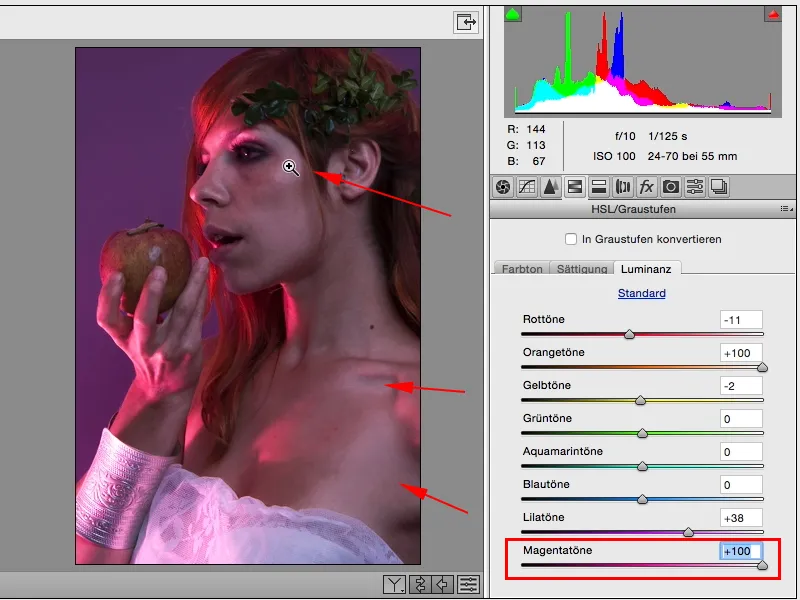
... και αφήνω επίτηδες λίγο πιο σκοτεινό (1), έτσι ώστε ίσως αργότερα να έχω τη δυνατότητα να φωτίσω στο πρόσωπο με το Dodge & Burn και άλλα. Αν το πρόσωπο σας φαίνεται λίγο πιο σκοτεινό, τότε μπορείτε για παράδειγμα να χρησιμοποιήσετε εδώ πάνω τον Radialfilter (2).
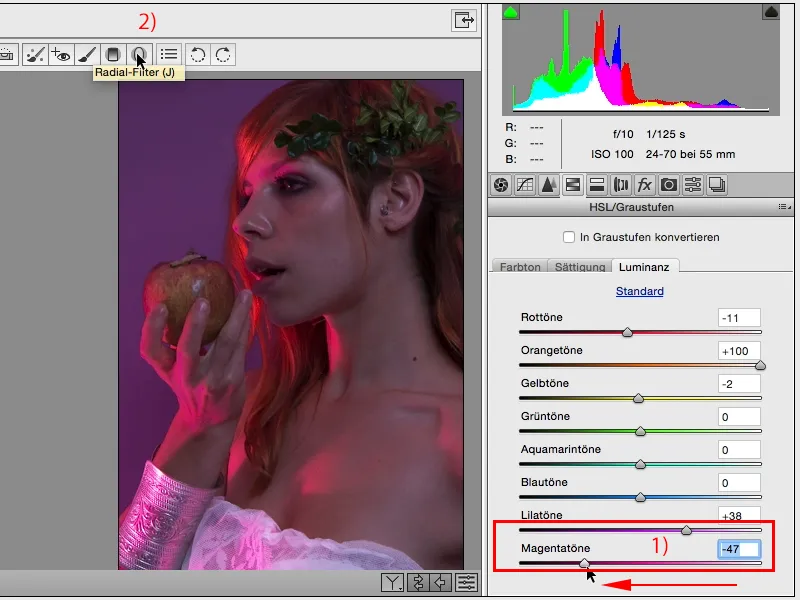
Λίγο από το μειονέκτημα στον Radialfilter και στον Verlaufsfilter, που έχουν υποστεί εδώ: Θυμάται πάντα, πάντα, πάντα την τελευταία ρύθμιση που κάνατε σε οποιαδήποτε φωτογραφία RAW προηγουμένως. Αυτό σημαίνει, πρώτα απ’όλα ελέγξτε εάν όντως όλα (1) είναι στο μηδέν. Αυτό το επιτυγχάνετε απλώς κάνοντας διπλό κλικ στον ρυθμιστή (2), οπότε αυτές οι ρυθμίσεις επαναφέρονται όλες στο μηδέν. Και τώρα μπορώ να κάνω μια τοπική διόρθωση εδώ για παράδειγμα. Ο Photoshop θέλει απλώς να υπάρχει μια τιμή που να έχει αλλαχθεί, αλλιώς δεν το κάνει (3) ...
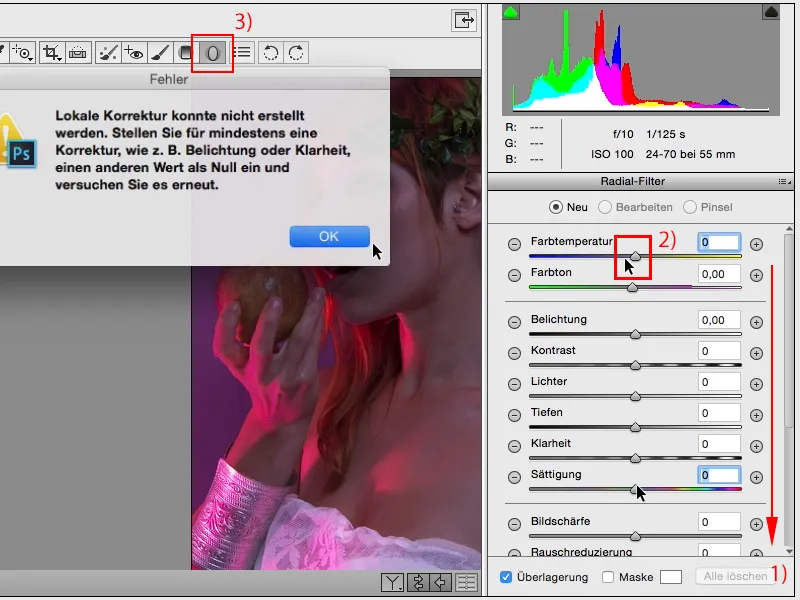
... (1) και λέω: Εδώ, αυτή την περιοχή (2), θα ήθελα να την κάνω πιο φωτεινή, μπορώ επίσης να την περιστρέψω, εμφανίζονται και περίεργες λαβές γύρω ...
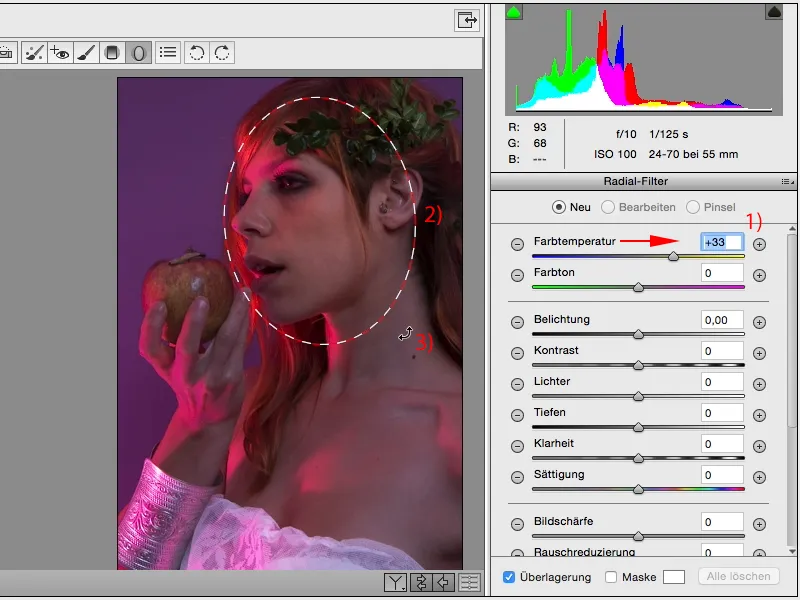
... και μετά επιστρέφω και αυξάνω λίγο την έκθεση. Και ήδη λάμπει το πρόσωπο και τώρα πραγματικά έχω φτάσει στο σημείο επικέντρωσης.
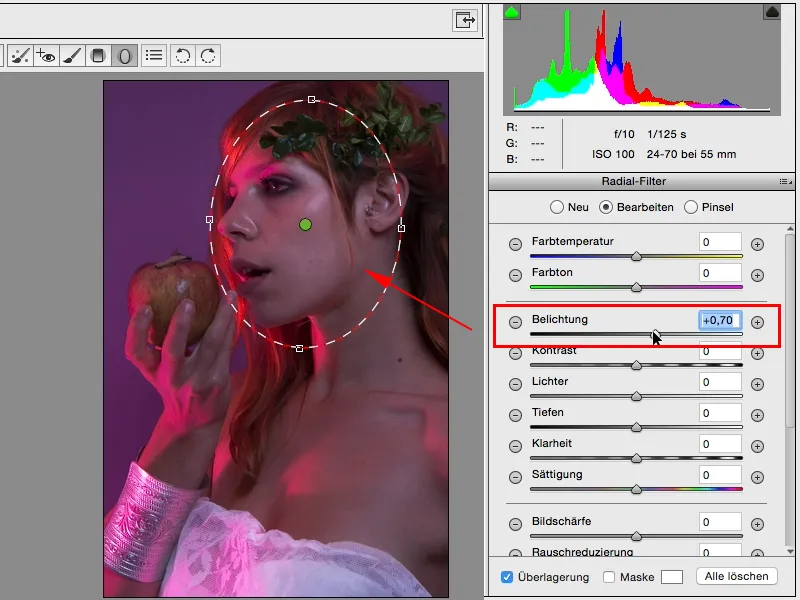
Αν κάνετε κλικ κάπου αλλού (1), τότε μπορείτε να συνεχίσετε κανονικά με αυτές τις λειτουργίες (2).
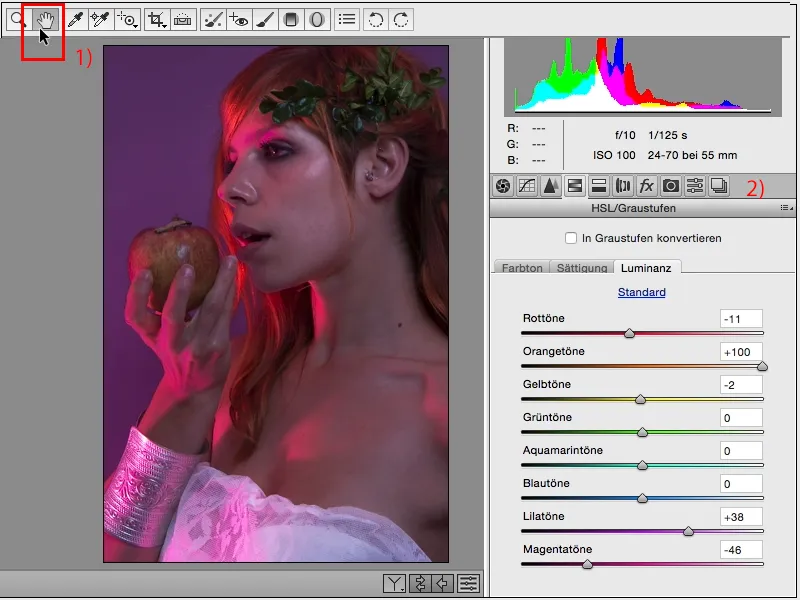
Αν κάνετε κλικ ξανά στον Radialverlauf (1), έχετε ανά πάσα στιγμή αυτήν την επισήμανση, όταν περνάτε ελαφρώς πάνω από αυτό (2) με το ποντίκι, τότε βλέπετε πώς επηρεάζει, δηλαδή σε αυτήν την περιοχή. Έτσι μπορείτε πάντα να προσαρμόσετε αυτήν την περιοχή αργότερα. Και αυτό είναι ένα υπέροχο μέσο. Όλα αυτά χωρίς μάσκες, όλα μέσα σε αυτό το Smartobjekt, στο ACR.
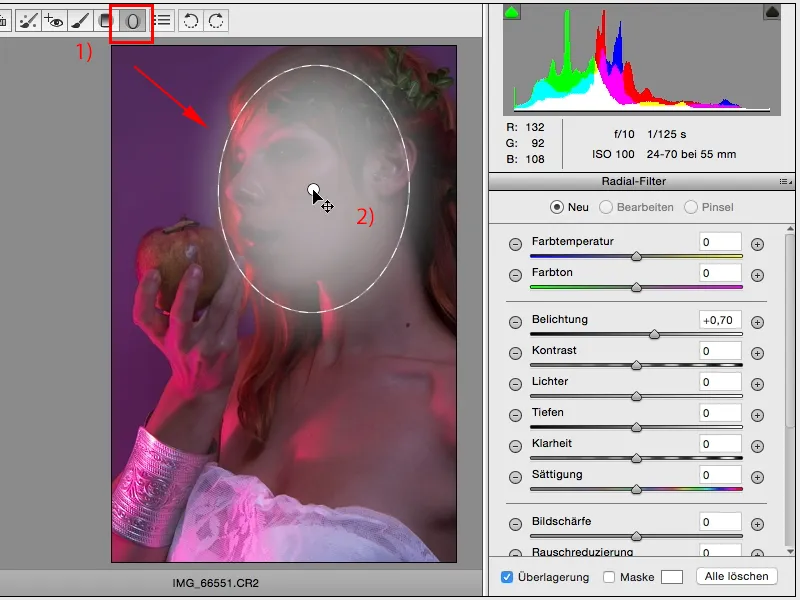
Ας δούμε τι μπορούμε ακόμα να βελτιώσουμε ή ποιο είδος εμφάνισης μπορούμε να δημιουργήσουμε εδώ. Προς το παρόν έχουμε βελτιώσει λίγο το χρώμα και τον kontrast. Όσον αφορά την Κορεκυλότητα, δε θα έκανα πολύ περισσότερα, και από την Απόχρωση: Μπορώ τώρα να δω τι συμβαίνει εδώ, όταν τραβάω λίγο πιο έντονα τους ρυθμιστές. Δηλαδή μπαίνουν εδώ κόκκινες χοντρές γραμμές, το μήλο φαίνεται πολύ ωραίο, αλλά αυτό τελικά δεν είναι αυτό που θέλω, ...
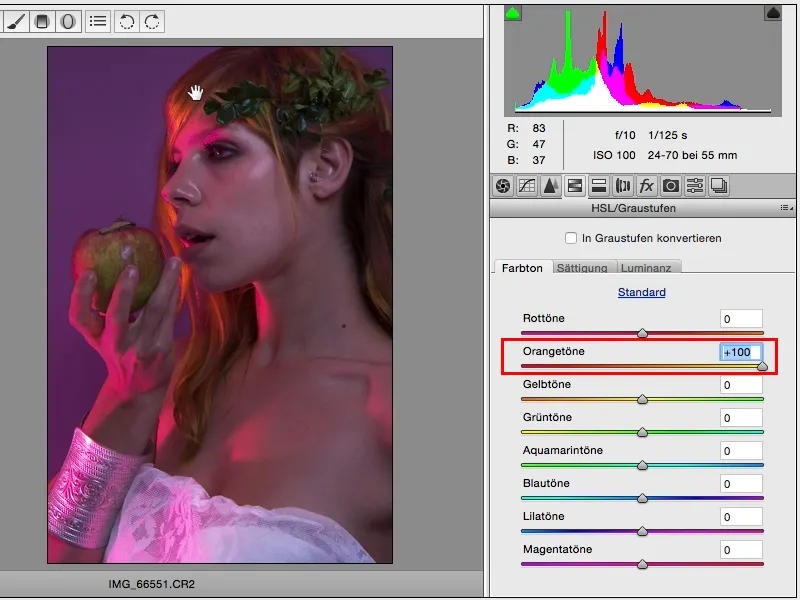
... έτσι πηγαίνω λίγο πιο εκεί και εκεί: Το κόκκινο είναι απλά εξαιρετικά εμφανές σε αυτήν την εικόνα, εκεί συμβαίνει πολλά τώρα.
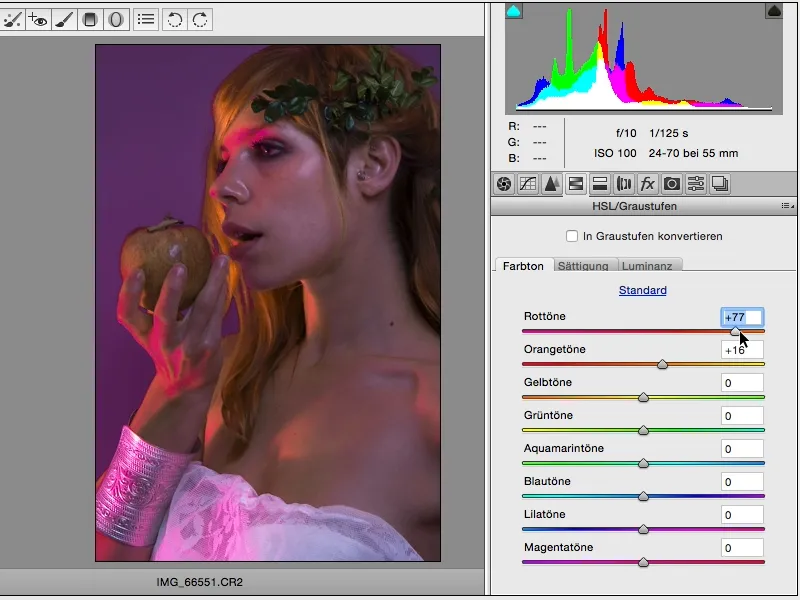
Εκεί μπορώ να σκεφτώ, θέλω όλο αυτό να είναι ροζ; Πράγμα που θα ήταν απολύτως αποδεκτό για αυτήν την εικόνα.
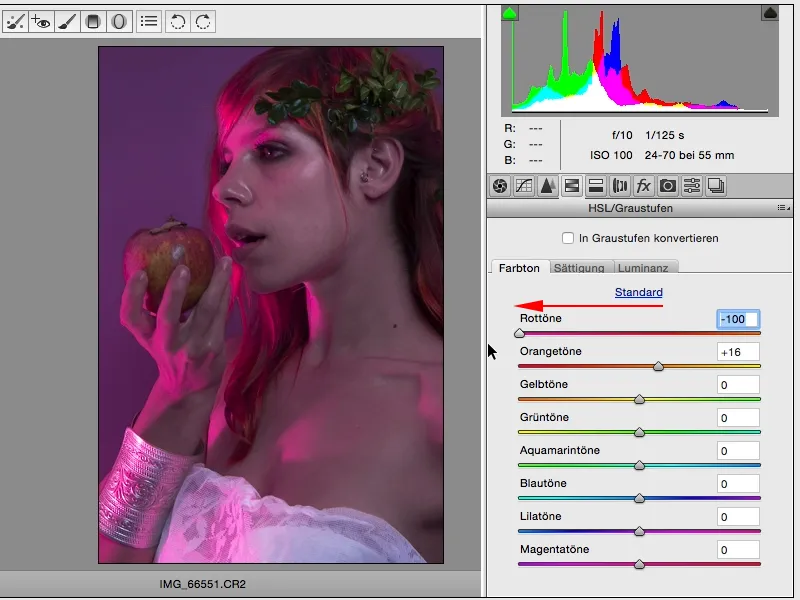
Ή μπορώ να πάω λίγο πιο κοντά στο κόκκινο, αλλά τότε θα μείνουν εδώ μερικά ροζ σημεία που φαίνεται ότι ανήκουν στην περιοχή του ματζέντα.
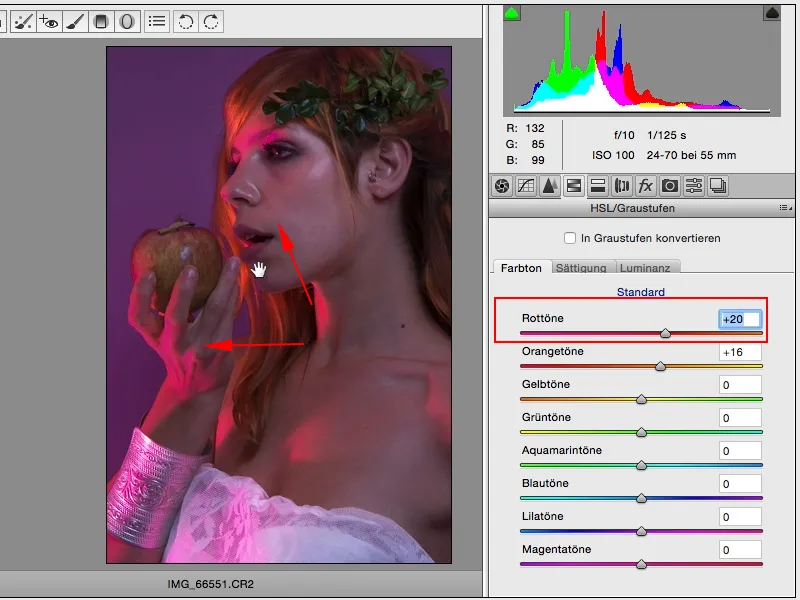
Έτσι πρέπει να πω εντάξει, θα πρέπει να τραβήξω λίγο παραπάνω την ματζέντα. Αλλά αυτό δεν είναι αρκετό, έτσι ώστε ακόμη να δείχνει λίγο ανεπιθύμητο.
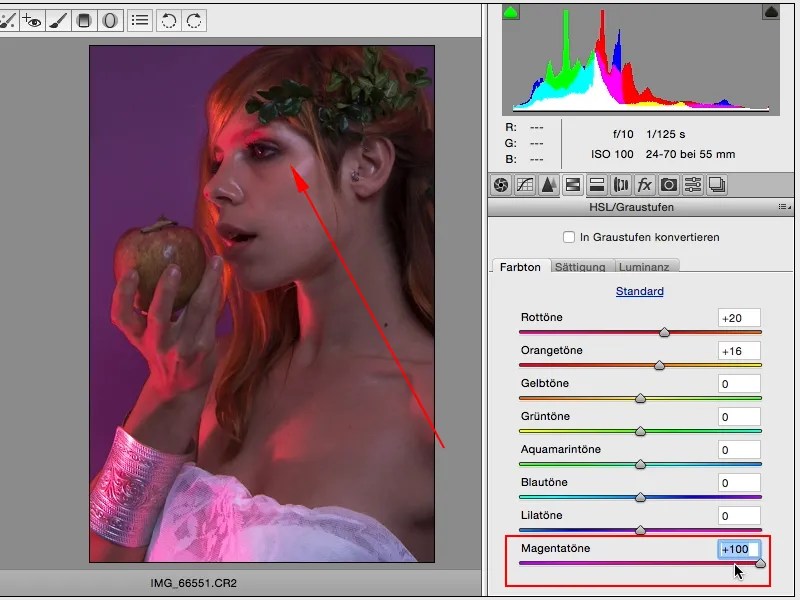
Έτσι τραβάω λίγο παραπάνω την ματζέντα (1) και όσον αφορά τα κόκκινα, σκέφτομαι ακόμη αν πρέπει να πάω λίγο προς την άλλη κατεύθυνση (2). Έτσι το αφήνω.
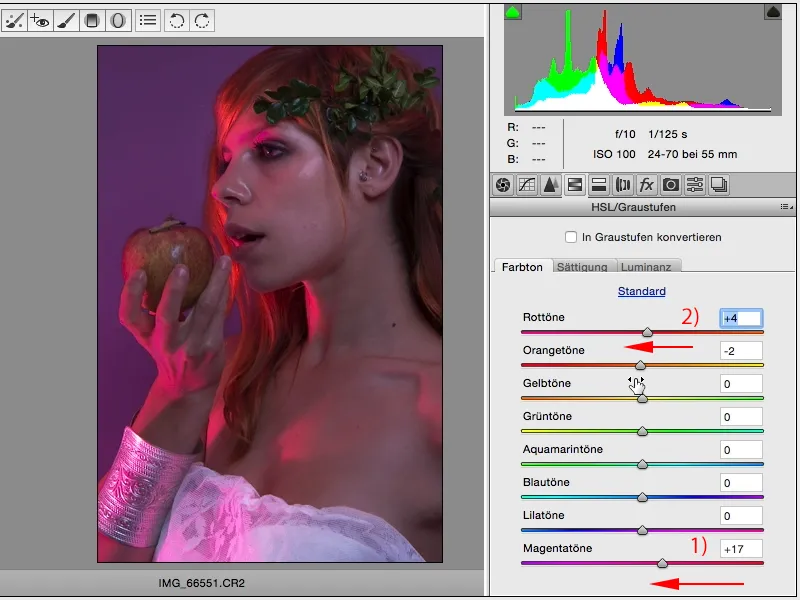
Ποια είναι η εμφάνιση που μπορώ να δημιουργήσω εδώ (1) τώρα; Για παράδειγμα, μπορώ να μειώσω την ένταση του μαύρου και των Φωτών και να ανεβάσω τις Σκιές και έχω δημιουργήσει ήδη ένα HDR πορτρέτο. Σε τοπία θα δείχνει πολύ, πολύ καλά, τουλάχιστον κατά την γνώμη μου, λίγη καθαρότητα προς τα πάνω και η εμφάνιση είναι έτοιμη.
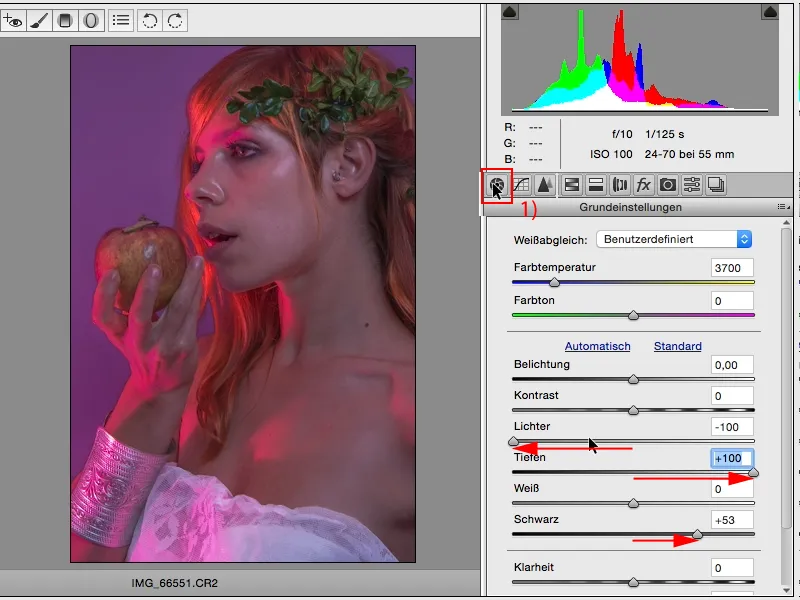
Για ανθρώπους, εδώ δίνω μόνο μισή δύναμη, λίγο το παίρνω πίσω, αλλά παρόλα αυτά έχω δημιουργήσει μια ελαφρά πλαστική εμφάνιση.
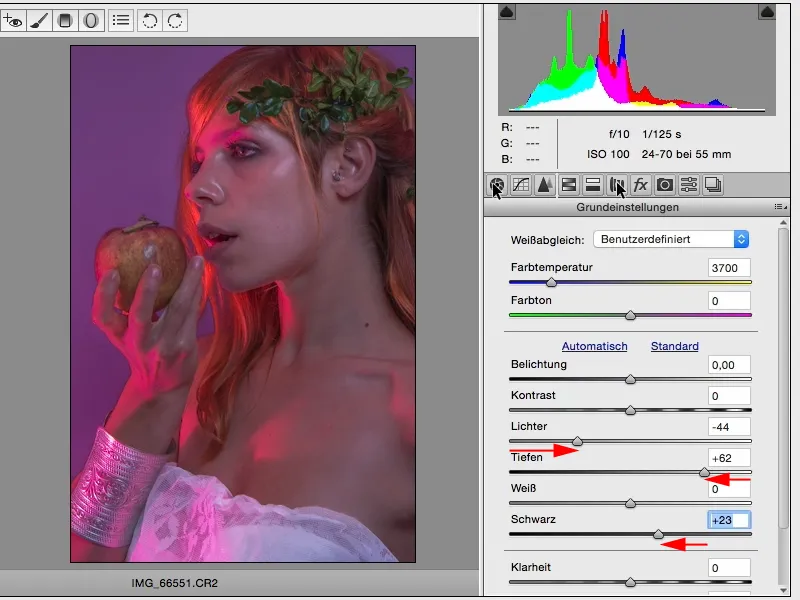
Στη συνέχεια κοιτάζω αυτό το τμήμα Απόχρωσης (1). Εδώ τώρα έχω τη δυνατότητα να βάψω ξεχωριστά τα Φώτα (2) και τις Σκιές (3) και να καθορίσω την Ευθυγράμμιση. Άρα, πόσα Φώτα σε σχέση με πόσες Σκιές θα πρέπει να λειτουργούν στην εικόνα μου.
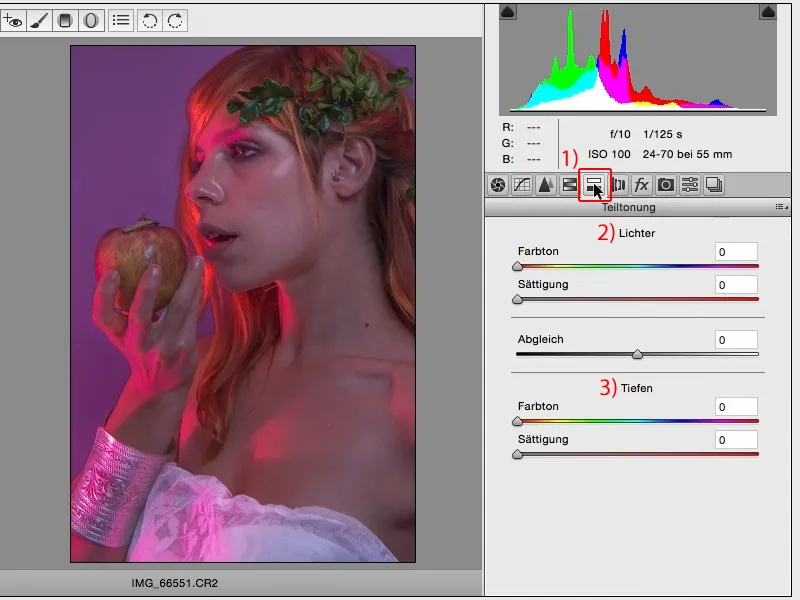
Όταν σύρετε το ρυθμιστή χρώματος (1), δεν συμβαίνει τίποτα. Δεν συμβαίνει τίποτα, γιατί εδώ (2, 3) η Κορεσμότητα είναι ρυθμισμένη στο μηδέν.
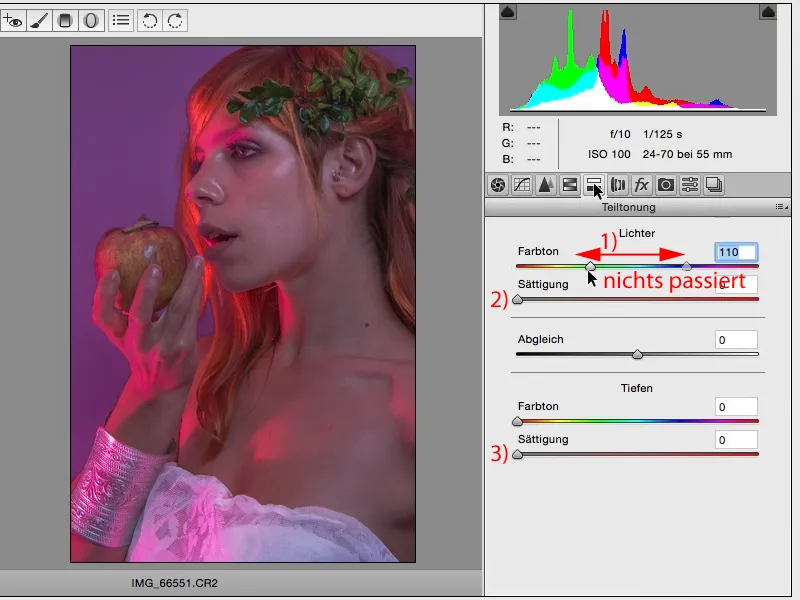
Γι' αυτό συχνά βάζω την Κορεσμότητα στη μέση στους δύο ρυθμιστές, τότε συνήθως φαίνεται έτσι: και τα δύο είναι ρυθμισμένα σε κόκκινο εδώ.
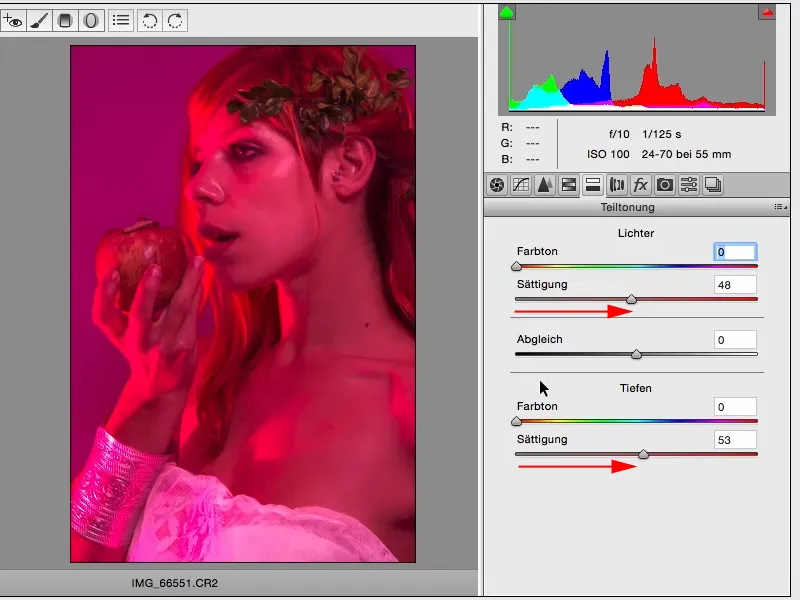
Και μετά ξεκινάω και ψάχνω έναν τόνο που μου αρέσει στα Φώτα. Μετακινούμαι σε έναν κίτρινο τόνο και τότε παίρνω πίσω λίγο την Κορεσμότητα. Συνήθως καταλήγω σχεδόν εδώ στην ίδια ρύθμιση, έτσι ώστε οι ρυθμιστές να βρίσκονται ανάμεσα στον έναν από τον άλλο, ...
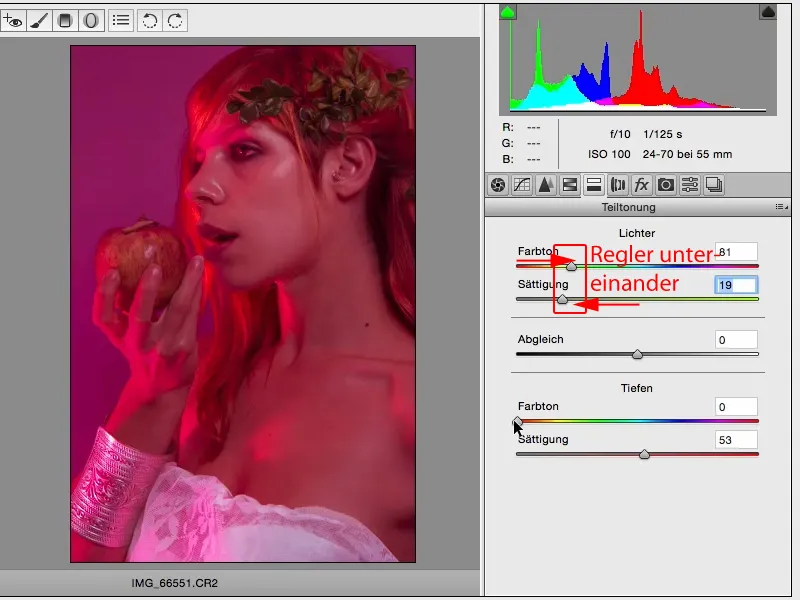
...και το ίδιο κάνω και με τις Σκιές. Μπορώ να δημιουργήσω πολύ άσχημα χρώματα εδώ, ιδίως χρώματα δέρματος, ...
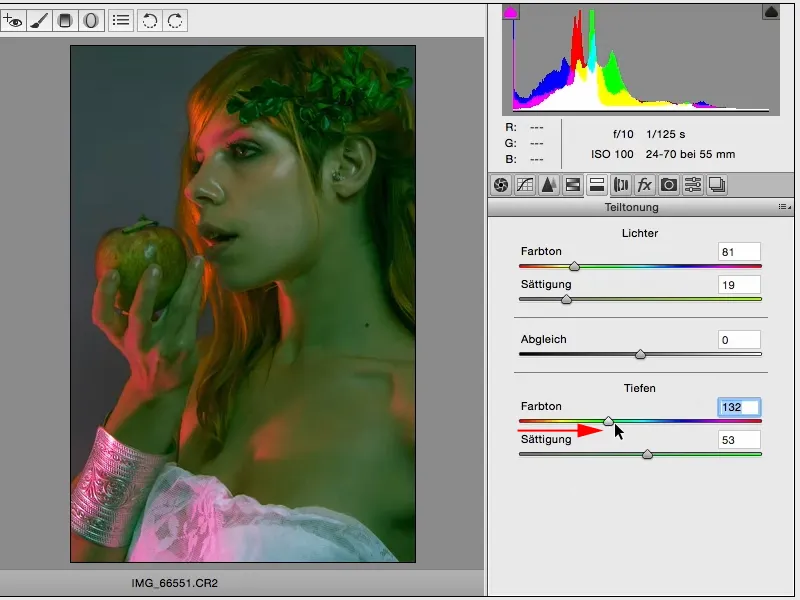
...και απλά κοιτάζω τώρα: Τι με ενδιαφέρει; Και αν εδώ (1) έχω μπλε Σκιές, κυανές Σκιές, κάτι τέτοιο, μεταξύ κυανού και μωβ, φαίνεται πολύ καλό. Και εδώ (2) παίρνω λίγο πίσω την Κορέσμοτητα. Ναι, αν βλέπω έτσι, βλέπω το χρώμα αυτό εδώ ως απόλυτα κατάλληλο χρωματικό στυλ.
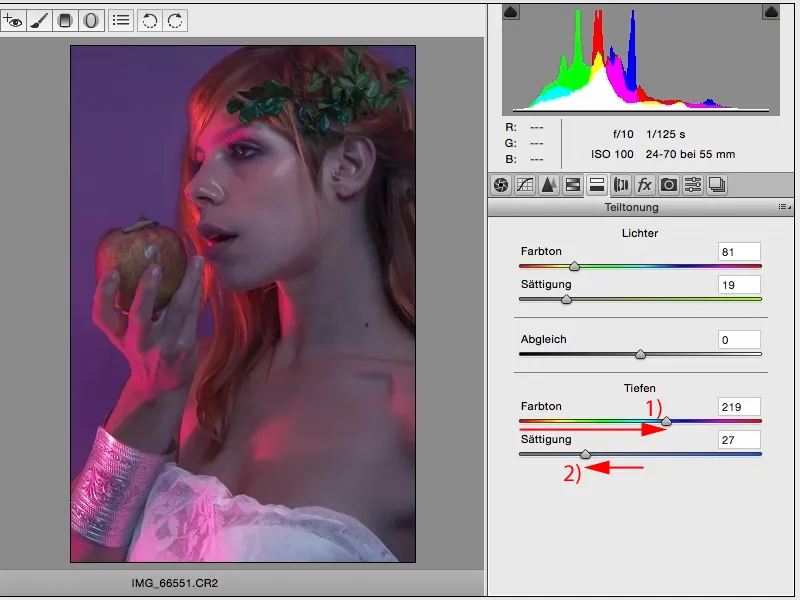
Τώρα μπορώ να χρησιμοποιήσω το Dodge & Burn στο Photoshop, επεξεργασία δέρματος κ.λπ. Αλλά αυτό το στυλ ή γενικά αυτή η τεχνική, να δημιουργήσω ένα στυλ, ουσιαστικά είναι τίποτα άλλο παρά μια επεξεργασία RAW. Και αυτό μπορεί να το κάνει ο καθένας, διότι στη στιγμή που λέτε, έχω ρυθμίσει εδώ (1) 50 ρυθμιστές, πηγαίνω εδώ (2) απλά σε Ακύρωση ή κάτι τέτοιο, ή επαναφέρω τις ρυθμίσεις στην πάνω δεξιά γωνία (3), τότε ξαναρχίζετε από την αρχή. Ή διαγράφετε τα επίπεδα και δημιουργείτε ένα νέο αντίγραφο του επιπέδου, χωρίστε το Έξυπνο αντικείμενο και μπορείτε να αρχίσετε ξανά αμέσως. Άρα για μένα είναι ένας πολύ, πολύ όμορφος τρόπος για να δημιουργήσετε διαφορετικά στυλ του ACR.
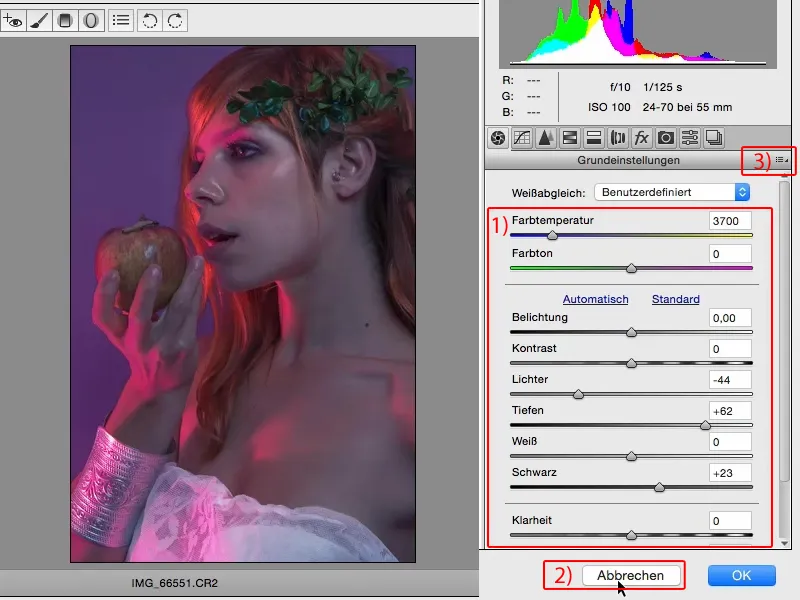
Εδώ στο fx (1), μπορείτε επίσης να δημιουργήσετε πολύ, πολύ γρήγορα ένα μαύρο ...
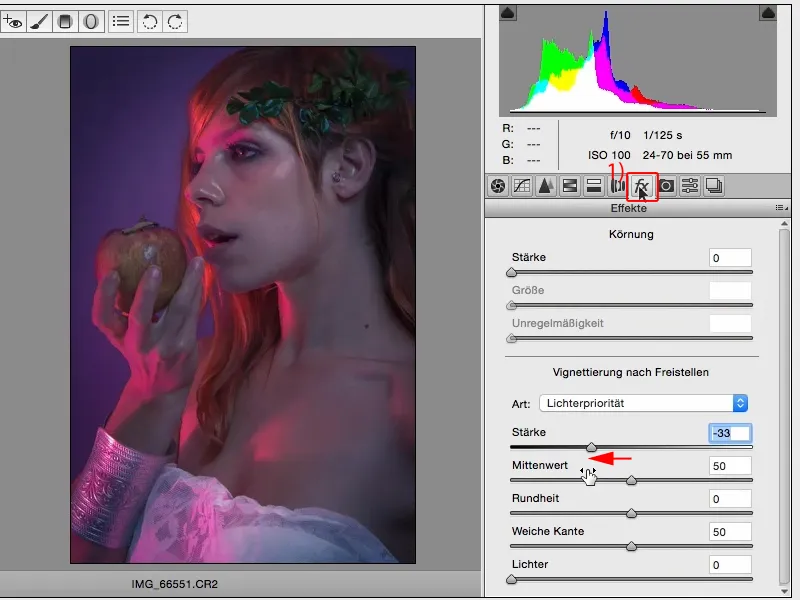
... ή προσθέστε ένα λευκό φίλμ, και αυτό είναι ήδη ένα είδος εμφάνισης, αν θέλετε.
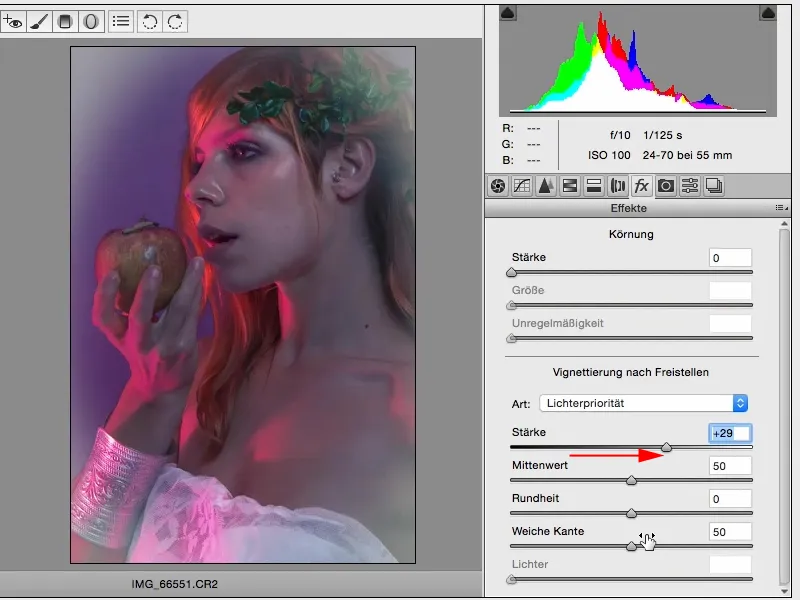
Τώρα προσθέτω εδώ και μια ελαφριά σκούρη ζώνη και απαλύνω λίγο τη γωνία, και αυτή θα ήταν για μένα τώρα τη βασική επεξεργασμένη εικόνα, με την οποία ξεκινώ.
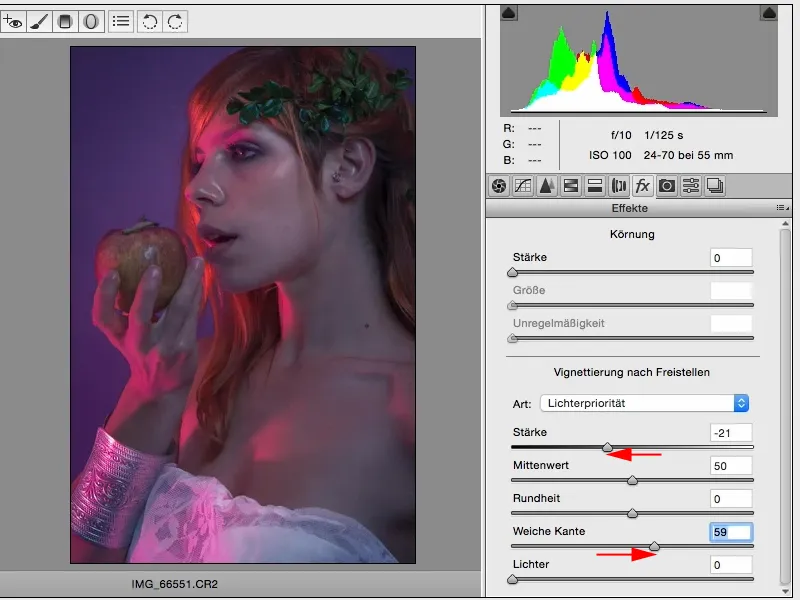
Όσο περισσότερο το κοιτάζω, τόσο περισσότερα μου έρχονται στο μυαλό, έχω φωτίσει το πρόσωπο (1), αλλά εδώ δεξιά (2), είναι λίγο επίπεδο σε αυτήν την περιοχή. Είναι όλα τόσο γκρι, εκτός από αυτήν την φωτεινή λεκάνη ...
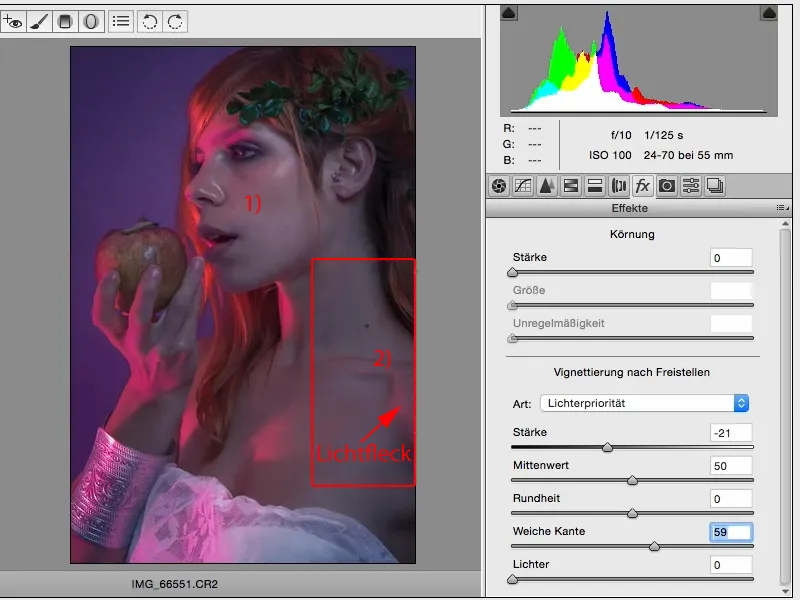
... και εδώ μπορώ να σχεδιάσω, για παράδειγμα, μια γραμμική παρέκκλιση (1) στην εικόνα (2).
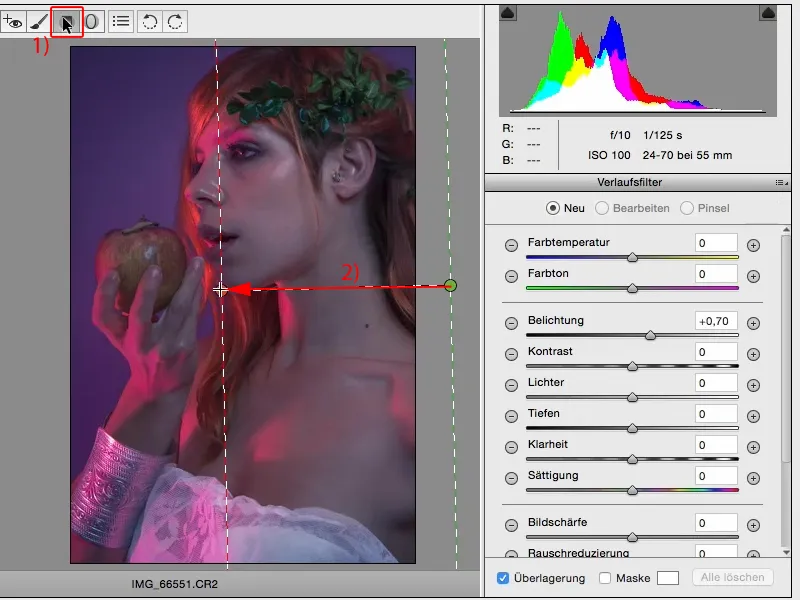
Και εδώ έχω πάλι τη δυνατότητα να παίξω πρώτα με την επιλογή της περιοχής. Νομίζω ότι όταν το μετακινήσω προς το μπλε, προς το κρύο, ταιριάζει τέλεια με την εικόνα.
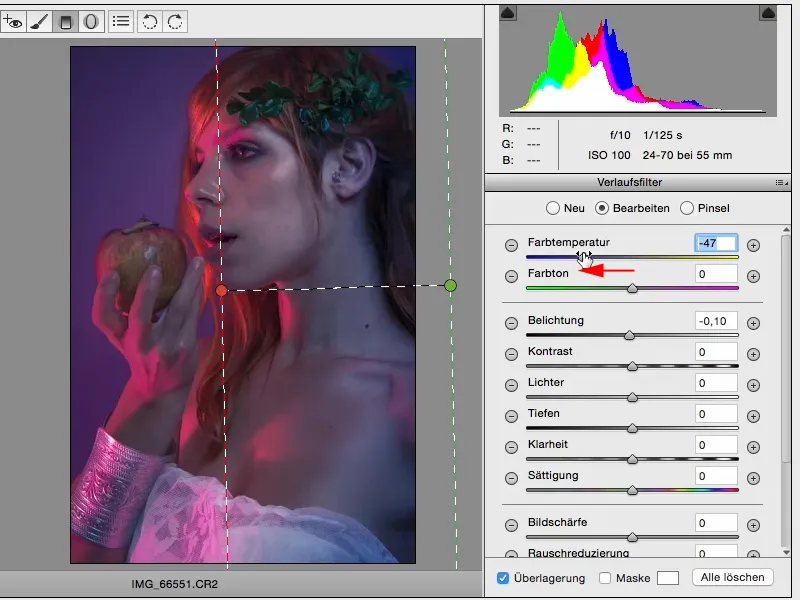
Ωστόσο, θέλω να δω πώς μοιάζει ζεστό και μπορώ να φανταστώ ότι αυτό θα ήταν πολύ καλό.
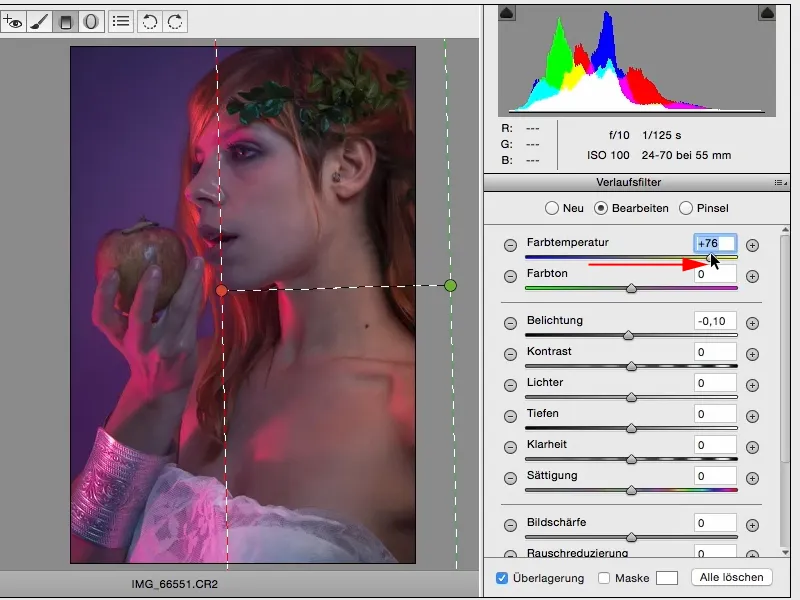
Αλλά αποφασίζω εδώ για την κρύα παραλλαγή. Ταιριάζει τόσο καλά με όλο το χρωματικό ύφος της εικόνας. Μπορώ επίσης να παίξω λίγο με την έκθεση και αποφασίζω αμφισβητί για προχωρήσω λίγο πιο φωτεινά.
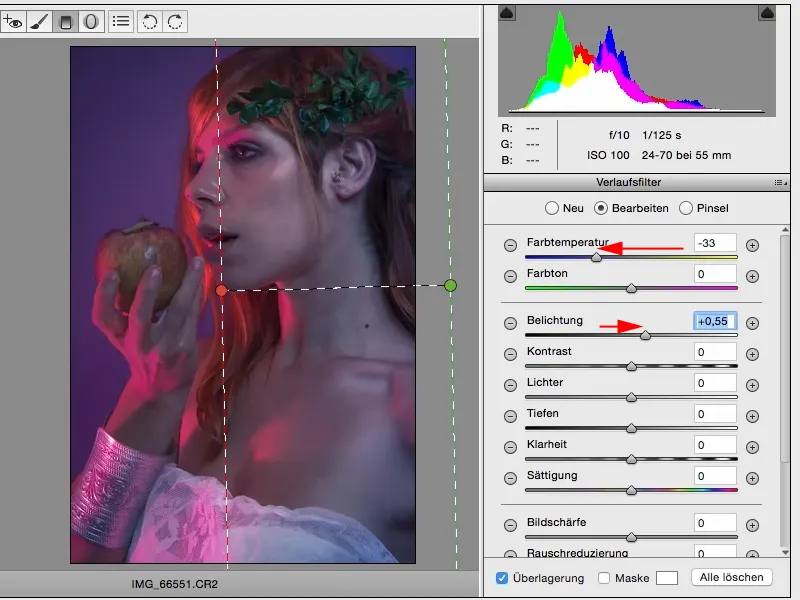
Και τώρα έχω ξεχωρίσει άλλο ένα βήμα από την εικόνα μου, που δεν το είχα φωτογραφίσει καν και αυτό κάνει το ACR, το Camera-RAW-Converter, για μένα. Μπορώ να δοκιμάσω τόσα πολλά πράγματα εδώ, όπως για παράδειγμα τους χρωματικούς τόνους.
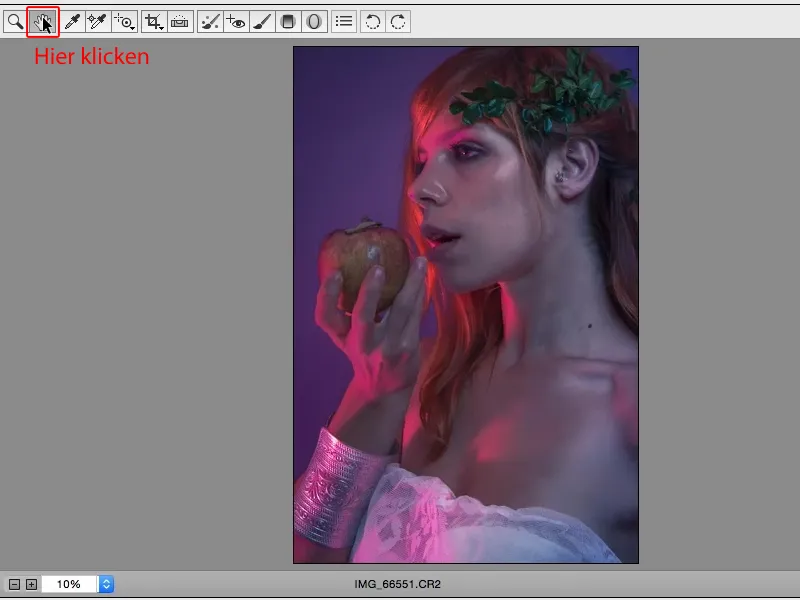
Μπορώ ακόμη να παίξω με την αντίθεση τώρα. Μπορώ να την αυξήσω (1) ή να τη μειώσω (2), μπορώ να την κάνω πολύ αχνή, μπορώ να προετοιμάσω την τέλεια βάση για όλα τα υπόλοιπα και να δώσω ήδη μια συγκεκριμένη κατεύθυνση στην εμφάνισή μου.
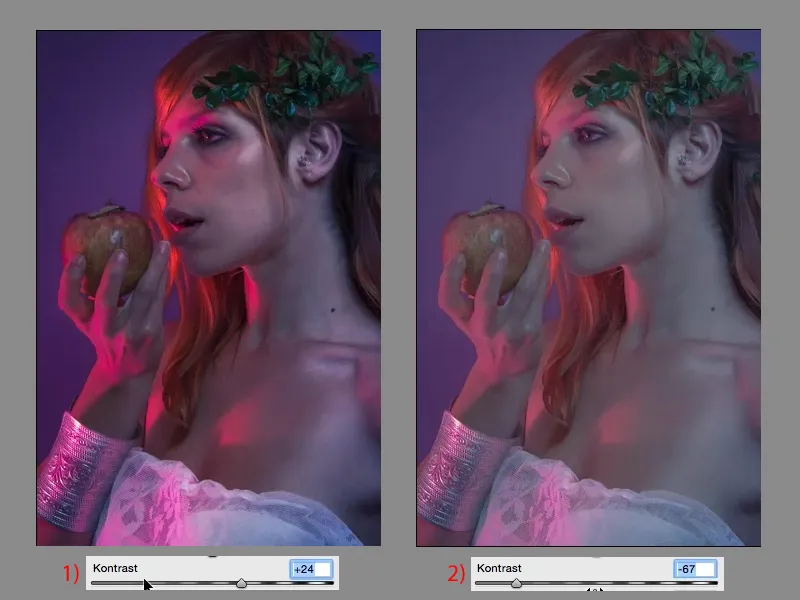
Μπορώ τώρα να αυξήσω την σαφήνεια και να μειώσω τη δυναμικότητα και να δημιουργήσω ξανά έναν εντελώς διαφορετικό εικονικό αποτέλεσμα. Αυτό είναι το όμορφο με το ACR: απλώς παίζεις, δοκιμάζεις. Φυσικά πρέπει να ξέρεις τι κάνουν οι ρυθμιστές, αλλά στην αμφιβολία, ισχύει εδώ ο κανόνας: Αυτό που βλέπεις, αυτό που παίρνεις. Αυτό που βλέπεις είναι αυτό που παίρνεις, και αυτό κάνει τη διαδικασία εργασίας με το Adobe Camera RAW τόσο εύκολη. Ρυθμίζω έναν ρυθμιστή και βλέπω αμέσως το αποτέλεσμα εδώ.



